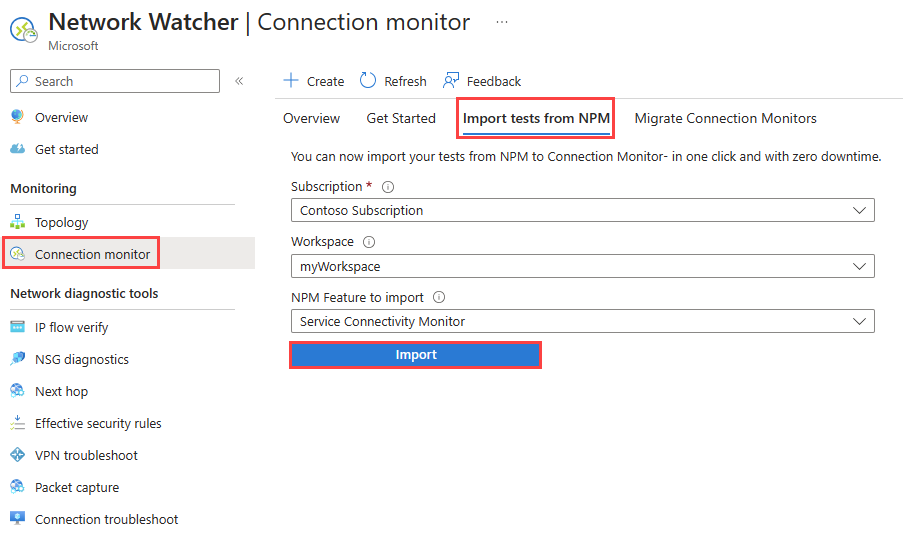Миграция на монитор Подключение ion из монитора производительности сети
Из этой статьи вы узнаете, как перенести существующие тесты из монитора производительности сети в новый монитор Подключение ion с нулевым временем простоя. Дополнительные сведения см. в обзоре монитора Подключение ion.
Внимание
Монитор производительности сети устарел и больше недоступен. Чтобы свести к минимуму нарушение работы службы для текущих рабочих нагрузок, перенесите тесты из монитора производительности сети (классического) в новый монитор Подключение ion.
Основные преимущества нового монитора Подключение ion
Ниже приведены ключевые преимущества нового монитора Подключение ion:
Единый интерфейс мониторинга подключения для конечных точек Azure и гибридных конечных точек
Агент Azure Monitor включил серверы ARC в качестве конечных точек источника и назначения.
Поддержка мониторинга между подписками, между рабочими областями и между регионами.
Виртуальные машины (виртуальные машины) и масштабируемые наборы поддерживаются в качестве конечных точек источника и назначения.
Простота работы с упрощенной поддержкой агента
Упрощенное расширение Azure Наблюдатель за сетями совместимо с конечными точками ARC.
Поддержка расширения агента Azure Monitor с поддержкой ARC локальными конечными точками.
Автоматическое обновление агентов с поддержкой автоматического включения агента.
Визуализация и измерение производительности сквозного сетевого пути с помощью новой топологии (предварительная версия)
Подробные сведения о метриках производительности сети с помощью искусственного мониторинга по протоколам TCP, ICMP и HTTP.
Улучшенная видимость сквозного сетевого пути и подключений с задержкой прыжка и потерей пути между компонентами пути, выделение связей с высокой задержкой или потерей пакетов.
Гео метаданные и данные ASN, доступные через интернет-прыжки.
Выделите последнюю милю, среднюю милю и задержку последней мили с помощью обнаружения Microsoft Edge.
Улучшенная устранение неполадок с помощью четкой практической аналитики
Быстрое обнаружение с помощью проблем с сетевым подключением в режиме реального времени.
Интеллектуальные аналитические сведения об изменениях в компонентах сетевого пути, чтобы выделить основную причину ошибок подключения.
Идентификация правил блокировки, ресурсов, ответственных за сбои подключения к конечной точке.
Монитор производительности сети и новый монитор Подключение ion
В следующей таблице сравнивается монитор производительности сети и новый монитор Подключение ion:
| Функция | Монитор производительности сети | Монитор подключения |
|---|---|---|
| Единый интерфейс для мониторинга гибридных решений и сети Azure | Недоступно | На месте |
| Мониторинг между подписками, между регионами и несколькими рабочими областями | Ограниченная доступность | На месте |
| Поддержка централизованной рабочей области | Недоступно | На месте |
| Поддержка агента Azure Monitor с поддержкой ARC в качестве конечных точек источника и назначения | Недоступно | На месте |
| Поддержка виртуальных машин Azure и составных ресурсов (виртуальные сети, подсети, масштабируемые наборы) | Недоступно | На месте |
| Единая топология в локальной среде, Интернете и прыжках Azure | Недоступно | На месте |
| Проверка кодов состояния HTTP | Недоступно | На месте |
| Расширенные возможности подключения диагностика с помощью практических аналитических сведений | Недоступно | На месте |
| Подключение метрики и измерения измерения | Недоступно | На месте |
| Автоматизация — PowerShell, Azure CLI, terraform | Недоступно | На месте |
| Поддержка для Linux | Мониторинг производительности поддерживает Linux. Монитор Подключение тивности служб и ExpressRoute не поддерживают Linux. | На месте |
| Поддержка общедоступного, государственных организаций, Китая и облака с воздушным доступом | Доступно | Доступно |
Ключевые моменты, которые следует помнить
Миграция помогает получить следующие результаты:
- Локальные агенты и параметры брандмауэра работают как обычно. Вносить изменения не нужно. Агенты Log Analytics, установленные на виртуальных машинах Azure, необходимо заменить расширением "Наблюдатель за сетями".
- Существующие тесты сопоставляются с форматом тестирования группы > тестирования Подключение ion.> Выбрав "Изменить", вы можете просматривать и изменять свойства нового монитора Подключение ion, скачать шаблон, чтобы внести изменения в него, и отправить шаблон с помощью Azure Resource Manager.
- Агенты отправляют данные как в рабочую область Log Analytics, так и в метрики.
- Мониторинг данных:
- Данные в Log Analytics: перед миграцией данные остаются в рабочей области, в которой монитор производительности сети настроен в таблице NetworkMonitoring. После миграции данные переходят в таблицу NetworkMonitoring, таблицу NWConnectionMonitorTestResult и таблицу NWConnectionMonitorPathResult в той же рабочей области. После отключения тестов в мониторе производительности сети данные хранятся только в таблице NW Подключение ionMonitorTestResult и NW Подключение ionMonitorPathResult.
- Оповещения на основе журналов, панели мониторинга и интеграции. Необходимо вручную изменить запросы на основе новой таблицы NWConnectionMonitorTestResult и таблицы NWConnectionMonitorPathResult. Сведения о повторном создании оповещений в метриках см. в разделе "Метрики" в Azure Monitor.
- Для мониторинга ExpressRoute:
- Завершение потери и задержки. Это проще в мониторе Подключение ion, чем в мониторе производительности сети, так как вам не нужно настраивать каналы и пиринги для мониторинга. Каналы в пути обнаруживаются автоматически, данные доступны в метриках (быстрее, чем LA, где монитор производительности сети хранит результаты).
- Измерения пропускной способности. При запуске метрик, связанных с пропускной способностью, подход монитора производительности сети на основе log analytics не был эффективным в мониторинге пропускной способности для клиентов ExpressRoute. Эта возможность теперь недоступна в мониторе Подключение ion.
Необходимые компоненты
- Убедитесь, что Наблюдатель за сетями включена в подписке и регионе рабочей области Log Analytics. Если это не сделано, появится сообщение об ошибке "Перед попыткой миграции включите расширение наблюдателя за сетями в подписке и расположении выбранной рабочей области LA".
- Если виртуальная машина Azure находится в другом регионе или подписке, отличной от рабочей области Log Analytics, используемой в качестве конечной точки, убедитесь, что для этой подписки и региона включена Наблюдатель за сетями.
- Виртуальные машины Azure с установленными агентами Log Analytics должны быть включены с расширением "Наблюдатель за сетями".
Миграция тестов
Чтобы перенести тесты из монитора производительности сети в монитор Подключение ion, выполните следующие действия.
В Наблюдатель за сетями выберите монитор Подключение ion, а затем выберите тесты импорта на вкладке NPM.
В раскрывающихся списках выберите подписку и рабочую область, а затем выберите функцию монитора производительности сети, которую вы хотите перенести.
Выберите Импорт, чтобы выполнить миграцию тестов.
- Если монитор производительности сети не включен в рабочей области, появится сообщение об ошибке "Нет допустимой конфигурации NPM".
- Если тесты не существуют в функции, выбранной на шаге 2, появится сообщение об ошибке "Выбранная рабочая область не имеет <конфигурации компонентов> ".
- Если нет допустимых тестов, появится сообщение об ошибке "Выбранная рабочая область не имеет допустимых тестов".
- Тесты могут содержать агенты, которые больше не активны, но были активными в прошлом. Появится сообщение об ошибке "Несколько тестов содержат агенты, которые больше не активны. Эти агенты могут работать в прошлом, но завершаются или больше не выполняются. Включите агенты и выполните миграцию в монитор Подключение ion. Выберите "Продолжить перенос тестов, не содержащих агентов, которые не активны".
После начала миграции выполняются следующие изменения:
- Будет создан новый ресурс монитора подключения.
- Создается один монитор подключения для каждого региона и подписки. Для тестов с локальными агентами имя нового монитора соединений имеет формат
<workspaceName>_<workspace_region_name>. Для тестов с агентами Azure имя нового монитора соединений имеет формат<workspaceName>_<Azure_region_name>. - Теперь данные мониторинга хранятся в той же рабочей области Log Analytics, в которой включен монитор производительности сети, в новых таблицах под названием NW Подключение ionMonitorTestResult и NW Подключение ionMonitorPathResult.
- Имя теста переносится в качестве имени группы тестов. Описание теста не перенесено.
- Исходная и целевая конечные точки создаются и используются в новой тестовой группе. Для локальных агентов конечные точки форматируются как
<workspaceName>_<FQDN of on-premises machine>. Описание агента не переносится. - Порт назначения и интервал проверки перемещаются в конфигурацию теста с именем
TC_<protocol>_<port>иTC_<protocol>_<port>_AppThresholds. Протокол задается на основе значений портов. Для ICMP конфигурации тестов именуются какTC_<protocol>иTC_<protocol>_AppThresholds. Пороговые значения успеха и другие необязательные свойства, если задано, переносятся, в противном случае остаются пустыми. - Если миграция тестов содержит агенты, которые не выполняются, необходимо запустить их и выполнить миграцию еще раз.
- Создается один монитор подключения для каждого региона и подписки. Для тестов с локальными агентами имя нового монитора соединений имеет формат
- Монитор производительности сети не отключен, поэтому перенесенные тесты могут продолжать отправлять данные в таблицу NetworkMonitoring, NW Подключение ionMonitorTestResult и таблицу NW Подключение ionMonitorPathResult. Такой подход гарантирует, что существующие оповещения и интеграции на основе журнала не затрагиваются.
- Созданный монитор подключения отображается в мониторе Подключение ion.
После миграции выполните следующие действия.
- Вручную отключите тесты в мониторе производительности сети. Пока вы этого не сделаете, вы продолжаете взиматься за них.
- При отключении монитора производительности сети повторно создайте оповещения в NW Подключение ionMonitorTestResult и NW Подключение ionMonitorPathResult или используйте метрики.
- Перенесите все внешние интеграции в таблицы NWConnectionMonitorTestResult и NWConnectionMonitorPathResult. Примерами внешних интеграций являются панели мониторинга в Power BI и Grafana, а также интеграция с системами SIEM.
Распространенные ошибки, возникающие
В следующей таблице перечислены распространенные ошибки, которые могут возникнуть во время миграции:
| Ошибка | Причина |
|---|---|
| Не найдена допустимая конфигурация NPM. Перейдите в пользовательский интерфейс NPM, чтобы проверить конфигурацию | Эта ошибка возникает, когда пользователь выбирает импорт тестов из монитора производительности сети для переноса тестов, но монитор производительности сети не включен в рабочей области. |
| У выбранной рабочей области нет конфигурации "Монитор подключения служб" | Эта ошибка возникает при переносе тестов из монитора производительности сети Подключение монитора производительности в монитор Подключение ion, но в Подключение тивном мониторе службы не настроены тесты. |
| У выбранной рабочей области нет конфигурации "Монитор ExpressRoute" | Эта ошибка возникает, когда пользователь переносит тесты из монитора ExpressRoute в монитор ExpressRoute в монитор Подключение ion, но в ExpressRoute Monitor не настроены тесты. |
| В выбранной рабочей области отсутствует конфигурация "Монитор производительности" | Эта ошибка возникает, когда пользователь переносит тесты из монитора производительности сетевого монитора производительности в Подключение монитор, но в мониторе производительности не настроены тесты. |
| Выбранная рабочая область не содержит допустимых тестов "{0}" | Эта ошибка возникает, когда пользователь переносит тесты из монитора производительности сети в Подключение монитор, но в функции, выбранной пользователем, отсутствуют допустимые тесты. |
| Перед попыткой миграции включите расширение наблюдателя за сетями в подписке выбора и расположении выбранной рабочей области LA. | Эта ошибка возникает, когда пользователь переносит тесты из монитора производительности сети в Подключение монитор и расширение Наблюдатель за сетями не включено в выбранной рабочей области LA. Пользователю необходимо включить расширение NW перед переносом тестов. |
| Некоторые тесты {1} содержат неактивные агенты. Список неактивных агентов — {0}. Эти агенты могут работать в прошлом, но завершаются или больше не выполняются. Включите агенты и выполните миграцию в монитор Подключение ion. Выберите продолжить перенос тестов, которые не содержат агентов, которые не являются активными. | Эта ошибка возникает, когда пользователь переносит тесты из монитора производительности сети в монитор Подключение ion, а некоторые выбранные тесты содержат неактивные агенты Наблюдатель за сетями или такие агенты NW, которые больше не активны, но используются для активных в прошлом и были завершены. Пользователь может отменить выбор этих тестов и продолжить выбор и перенос тестов, которые не содержат таких неактивных агентов. |
| Тесты {1} содержат неактивные агенты. Список неактивных агентов — {0}. Эти агенты могут работать в прошлом, но завершаются или больше не выполняются. Включение агентов и миграция на монитор Подключение ion | Эта ошибка возникает, когда пользователь переносит тесты из монитора производительности сети в Подключение монитор и выбранные тесты содержат неактивные агенты Наблюдатель за сетями или такие агенты NW, которые больше не активны, но используются для активных в прошлом и были завершены. Пользователю необходимо включить агенты, а затем продолжить перенос этих тестов в Подключение монитор. |
| При импорте тестов в Монитор подключений произошла ошибка | Эта ошибка возникает, когда пользователь пытается перенести тесты из монитора производительности сети в CM, но миграция не выполнена из-за ошибок. |